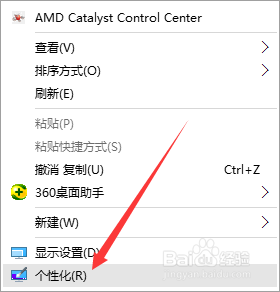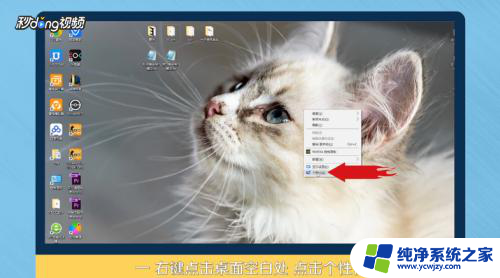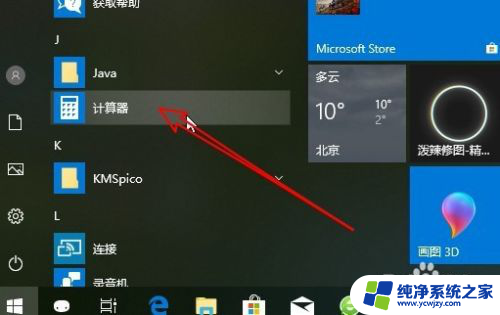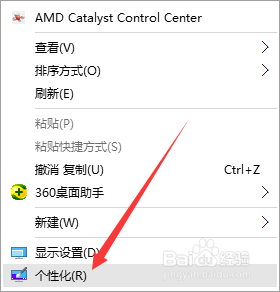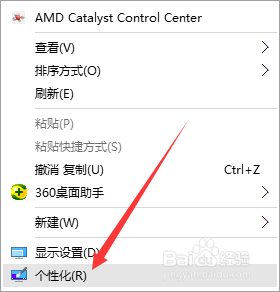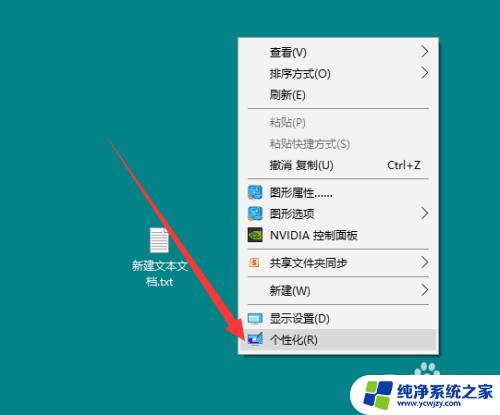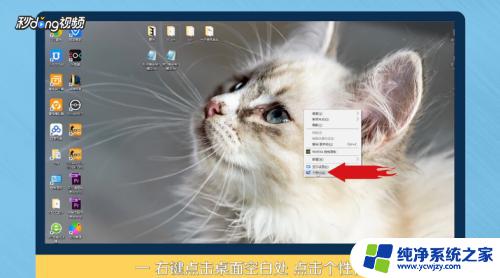win10计算机桌面 在Windows10上如何添加我的电脑图标到桌面
更新时间:2023-07-09 11:47:24作者:jiang
win10计算机桌面,在使用Windows 10操作系统时,我们经常需要快速访问我的电脑,但在默认的桌面图标中却找不到它,那么要怎样才能在桌面上添加我的电脑图标呢?下面将详细介绍具体方法。
具体步骤:
1.鼠标右击,出现一个工具栏。点击最下面的【个性化】
进入到个性化进行设置
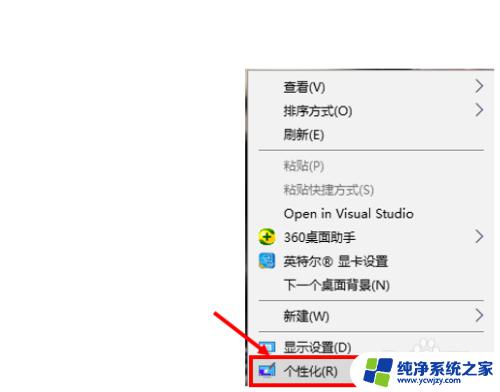
2.或者是打开设置,点击【个性化】,也可以进入到对个性化设置
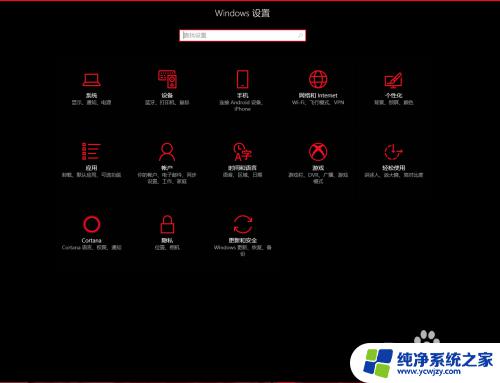
3.在弹出界面的左侧菜单栏选择【主题】,再点击右侧的桌面【桌面设置】
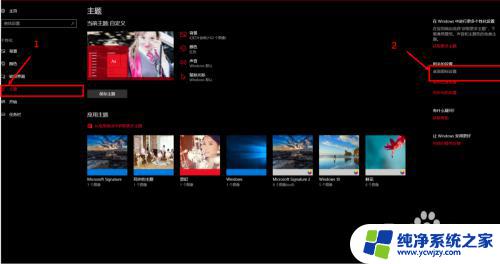
4.之后在弹出的界面选择自己要显示的桌面图标,因为这里要显示的是【此电脑】
所以我们勾选左上角的【计算机】,在我们选择之后,再点击右下角的【应用】,再确定即可
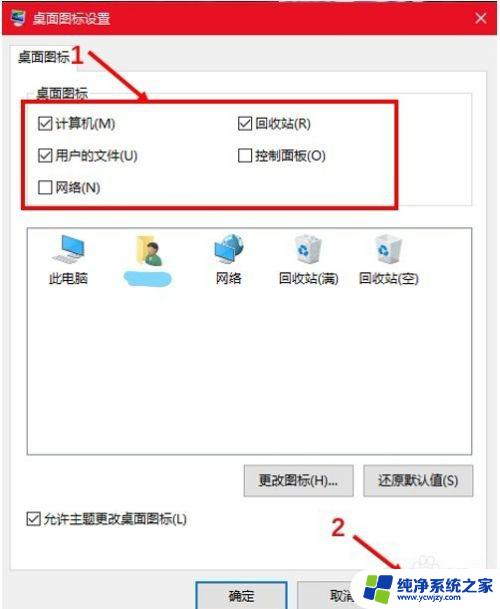
以上就是win10计算机桌面的全部内容,如果您遇到此类问题,可以按照小编的操作进行解决,非常简单快捷,一步到位。